电脑提示Windows无法启动DHCP Client服务的解决方法
更新日期:2024-03-22 12:28:17
来源:投稿
手机扫码继续观看

DHCP Client为动态分配网址的服务,如果电脑提示Windows无法启动DHCP Client服务,我们可先查看DHCP Client服务的依存关系,检查是否有服务或组件未启动,还有可能是一些服务项密码不匹配的原因。具体请看以下解决方法。
推荐:win7旗舰版32位系统下载
1、打开开始——运行;

2、输入services.msc,点击确定,进入系统服务;
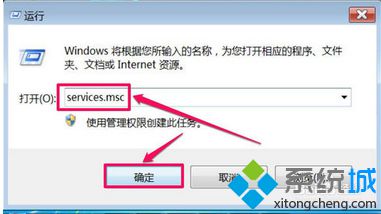
3、在列表中找到“WinHTTP Web Proxy Auto-Discovery service”,并双击打开;

4、切换到“登录”选项卡,选择“此帐号”-->本地服务,将下方两个密码框中的密码全部删除,点击确定;
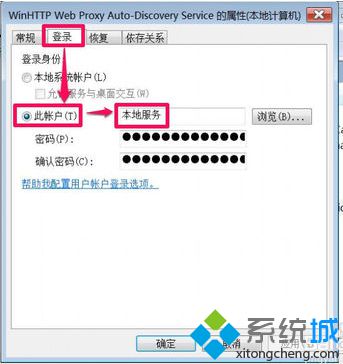
5、返回到服务窗口,找到DHCP Client服务项,双击打开;

6、切换到“登录”选项卡,选择“此帐号”-->本地服务,将下方两个密码框中的密码全部删除,点击确定;
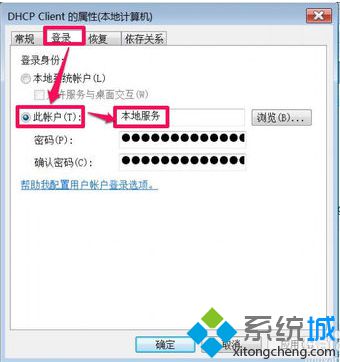
7、重启后若发现问题没有解决,则需要看看帐户是否被禁用,右击计算机,打开计算机管理;
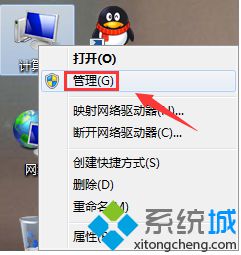
8、依次打开:系统工具-->本地用户和组-->用户,在右侧窗口,右击登录的用户,打开“属性”;
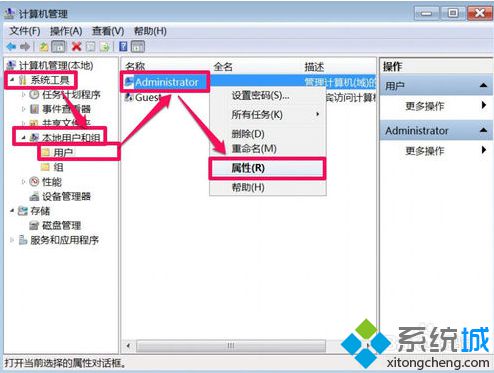
9、取消勾选“帐户已禁用”选项,点击确定,就解除了帐户禁用。
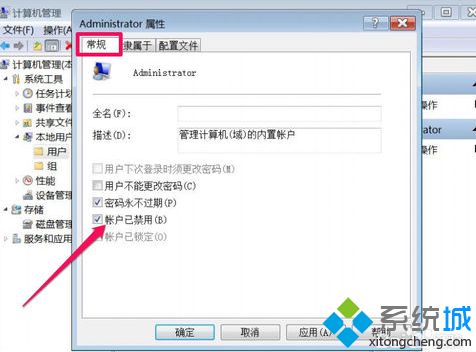
以上就是和大家分享的电脑提示Windows无法启动DHCP Client服务的解决方法,有需要的朋友可以参考并解决问题。
该文章是否有帮助到您?
常见问题
- monterey12.1正式版无法检测更新详情0次
- zui13更新计划详细介绍0次
- 优麒麟u盘安装详细教程0次
- 优麒麟和银河麒麟区别详细介绍0次
- monterey屏幕镜像使用教程0次
- monterey关闭sip教程0次
- 优麒麟操作系统详细评测0次
- monterey支持多设备互动吗详情0次
- 优麒麟中文设置教程0次
- monterey和bigsur区别详细介绍0次
系统下载排行
周
月
其他人正在下载
更多
安卓下载
更多
手机上观看
![]() 扫码手机上观看
扫码手机上观看
下一个:
U盘重装视频












